Typora图片永久保存
Typora图片永久保存
腾讯云图床 + PicGo
腾讯云官网:https://cloud.tencent.com/
点击产品–>存储–>对象存储
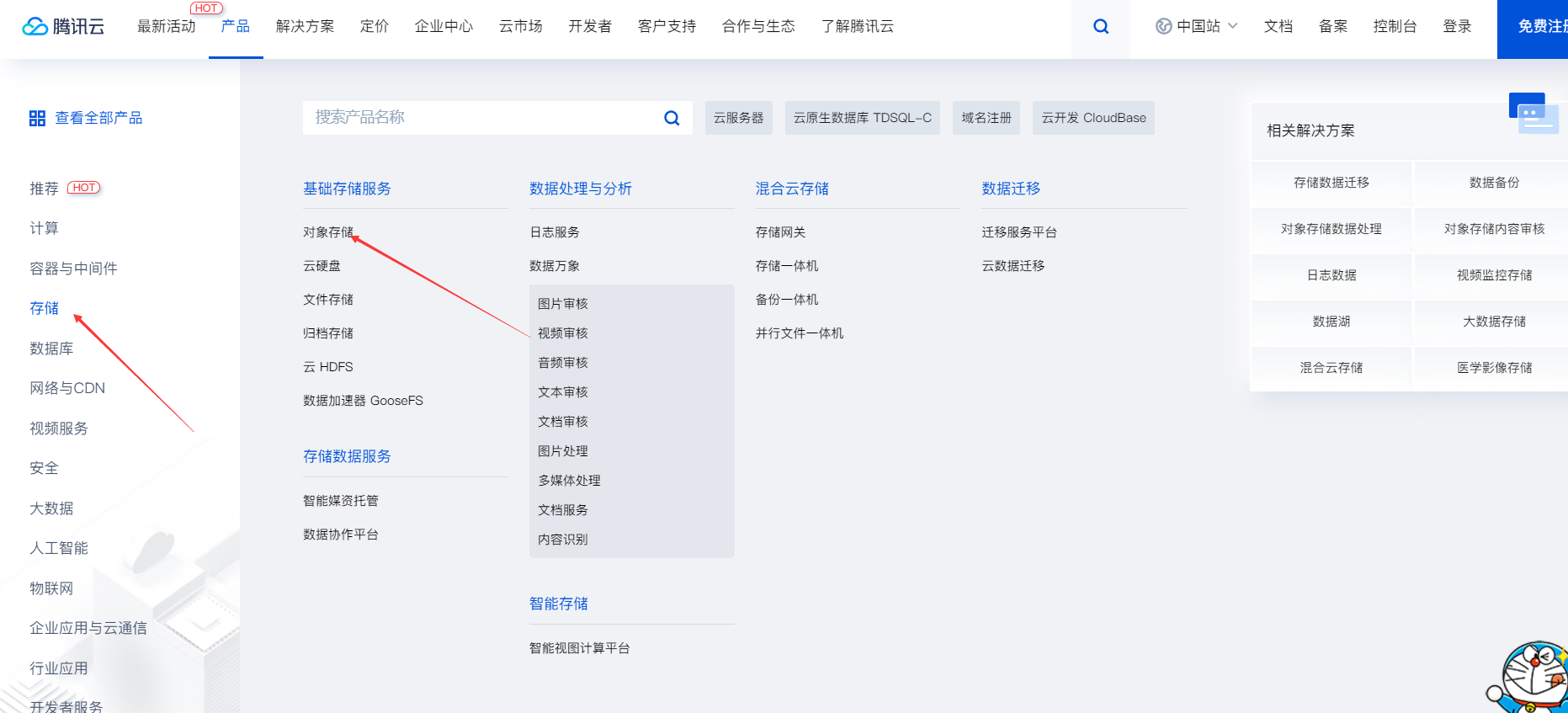
点击立即购买(新用户会让免费试用)
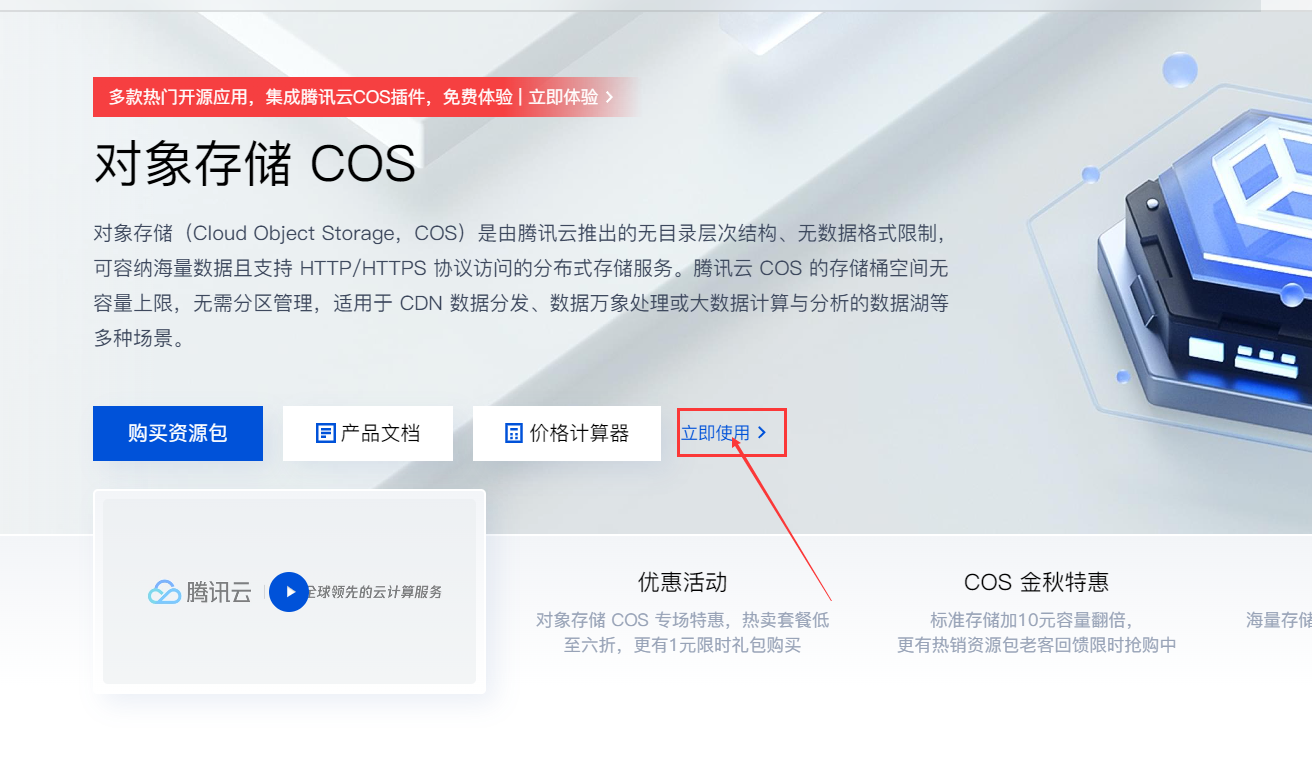
购买之后,进入对象存储–>存储桶列表–>创建存储桶
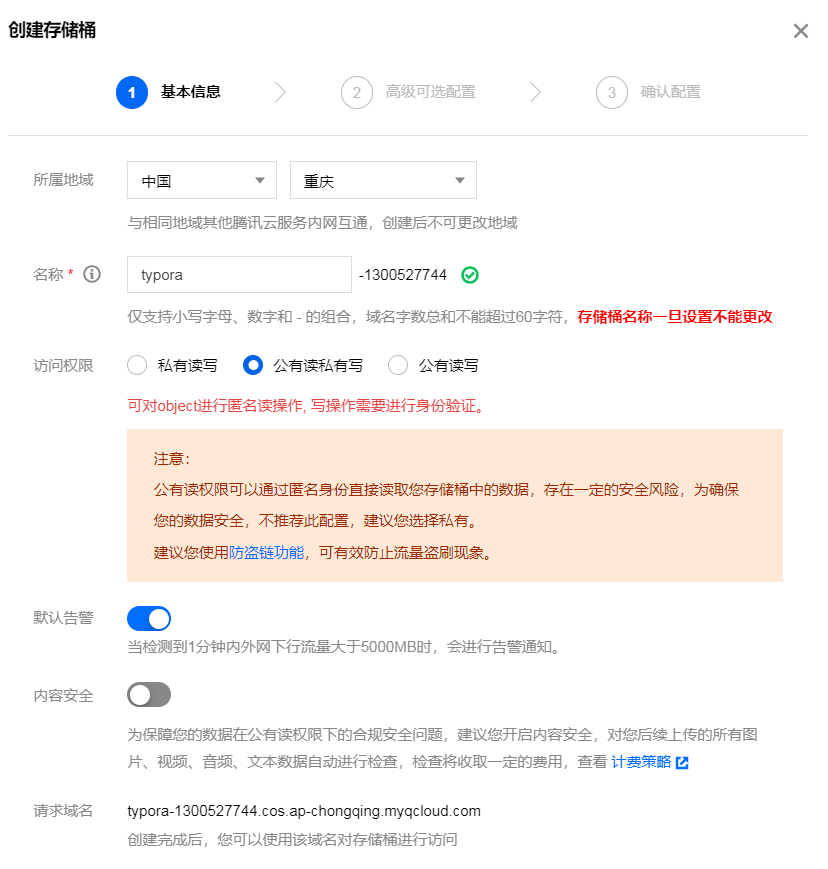
存储桶创间完成之后下载PicGo
下载地址:https://github.com/Molunerfinn/PicGo
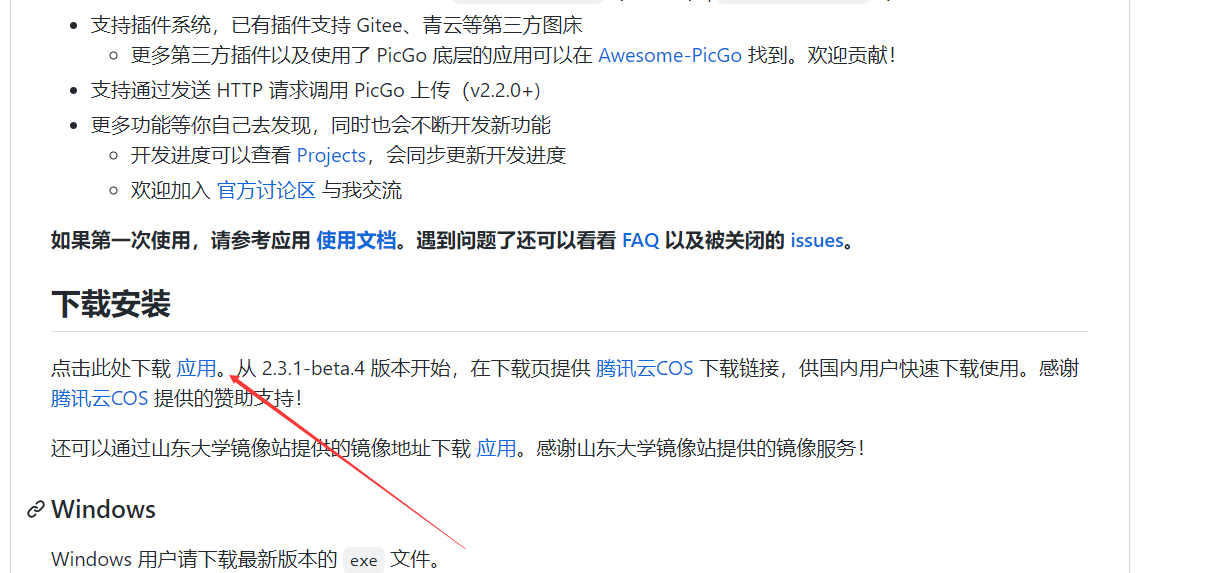
点击tags,选择稳定版本2.3.0
(如果你不知道找不到,点击这个地址直达:https://github.com/Molunerfinn/PicGo/tags)
如果github访问不了点击()
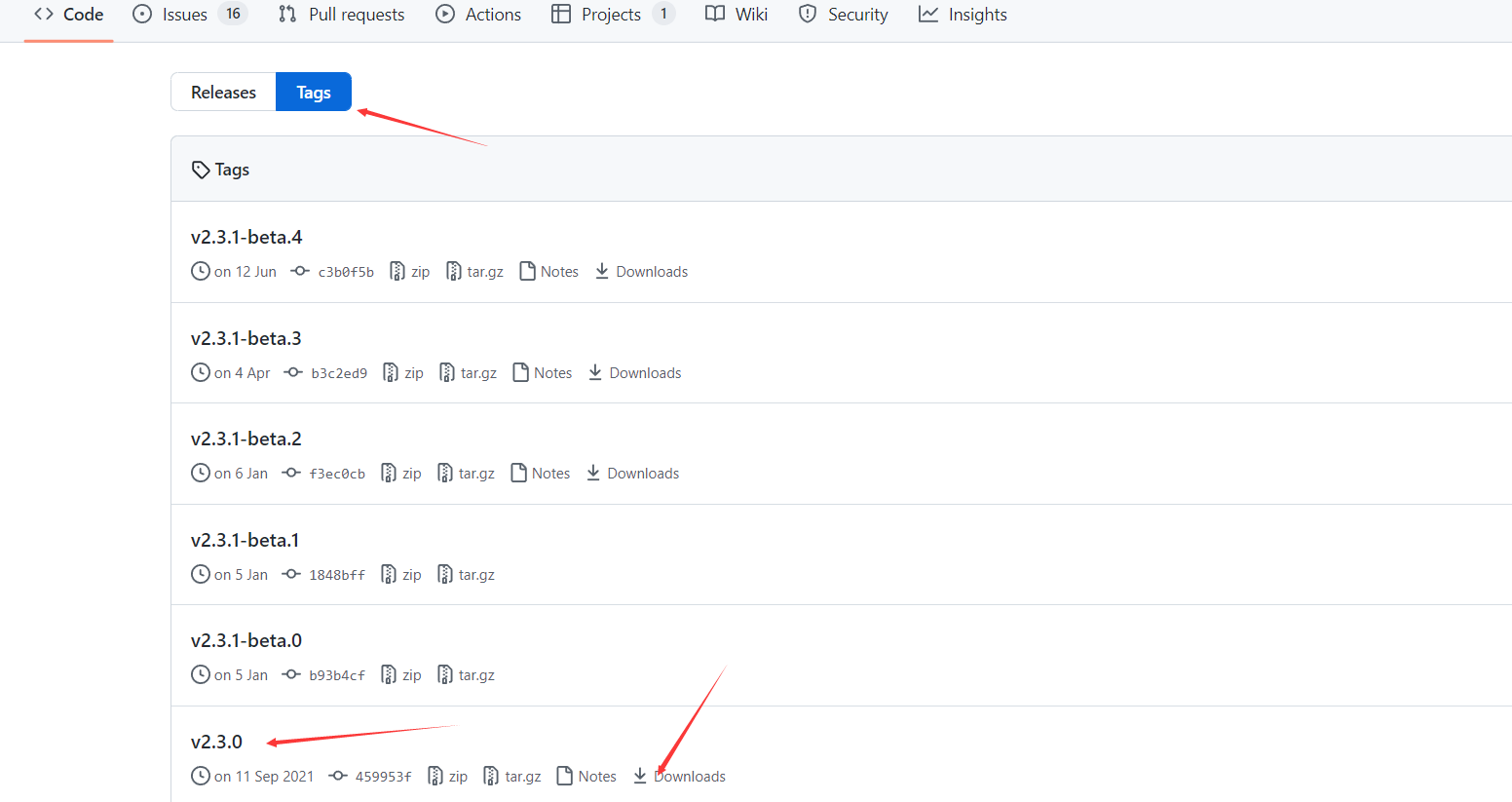
下载完成之后进行配置
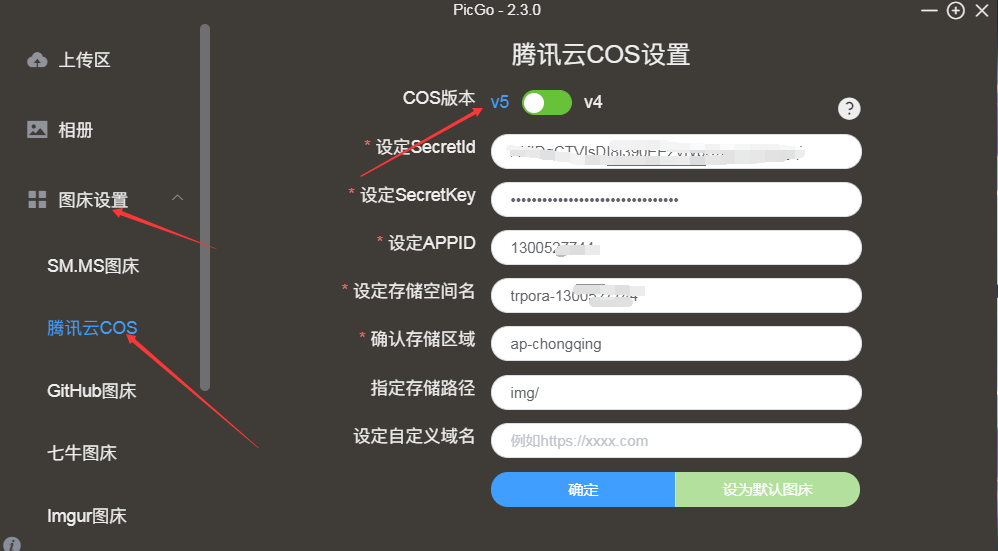
需要填写秘钥。腾讯云进入对象存储–>左侧导航栏最下面,选择,秘钥管理,然后访问秘钥管理
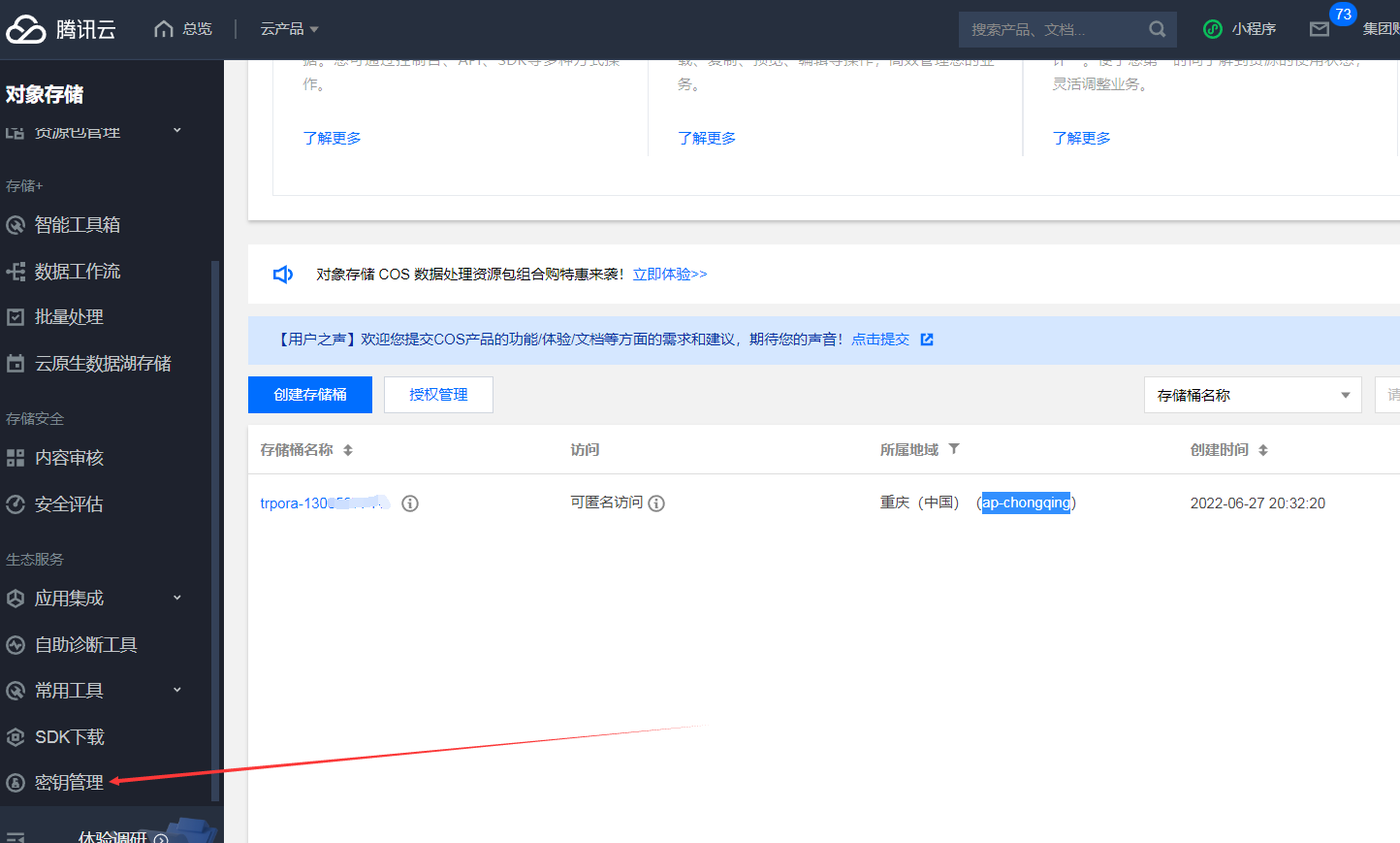
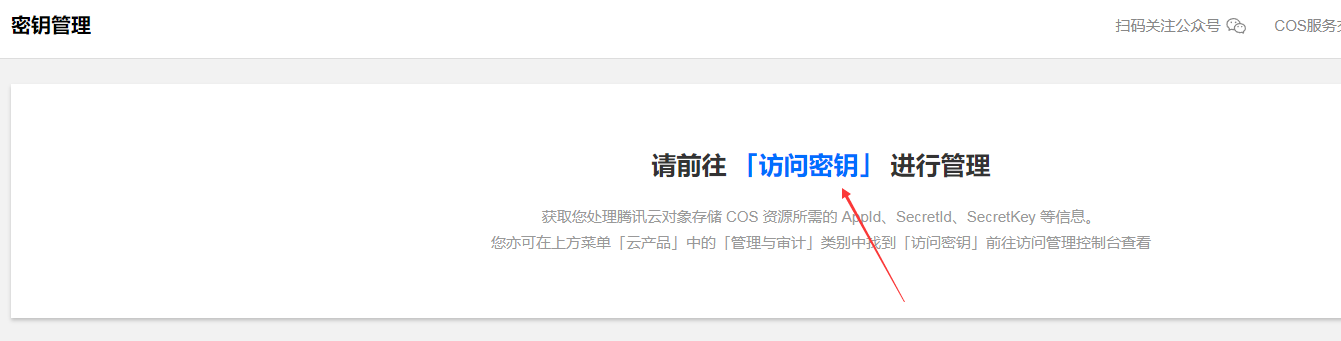
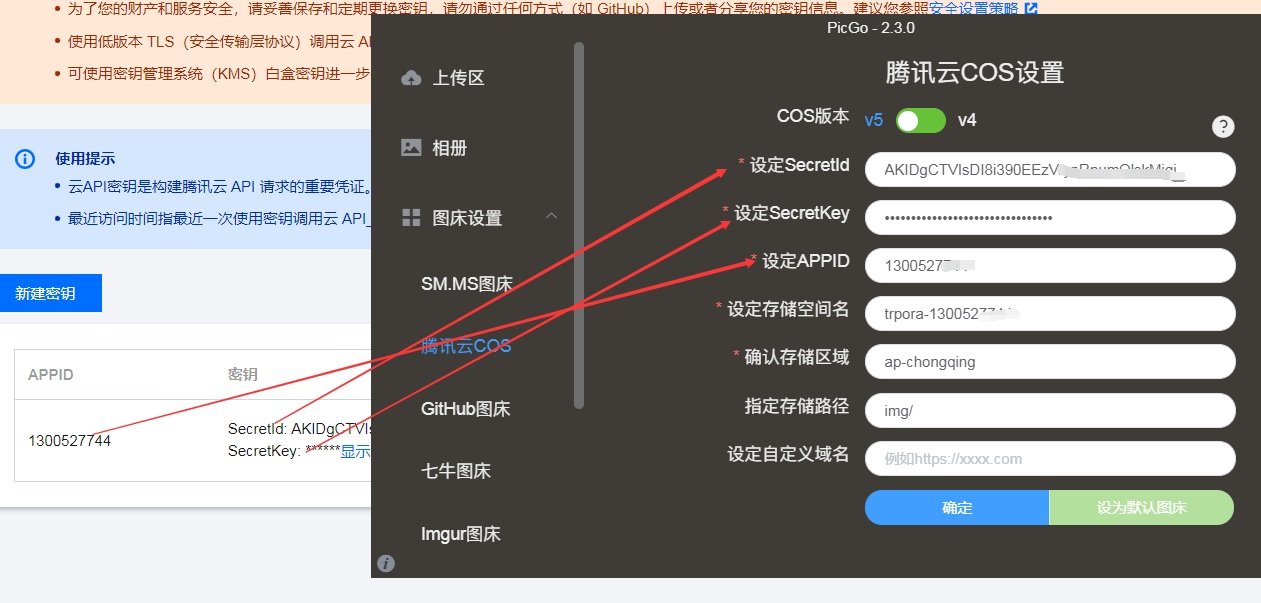
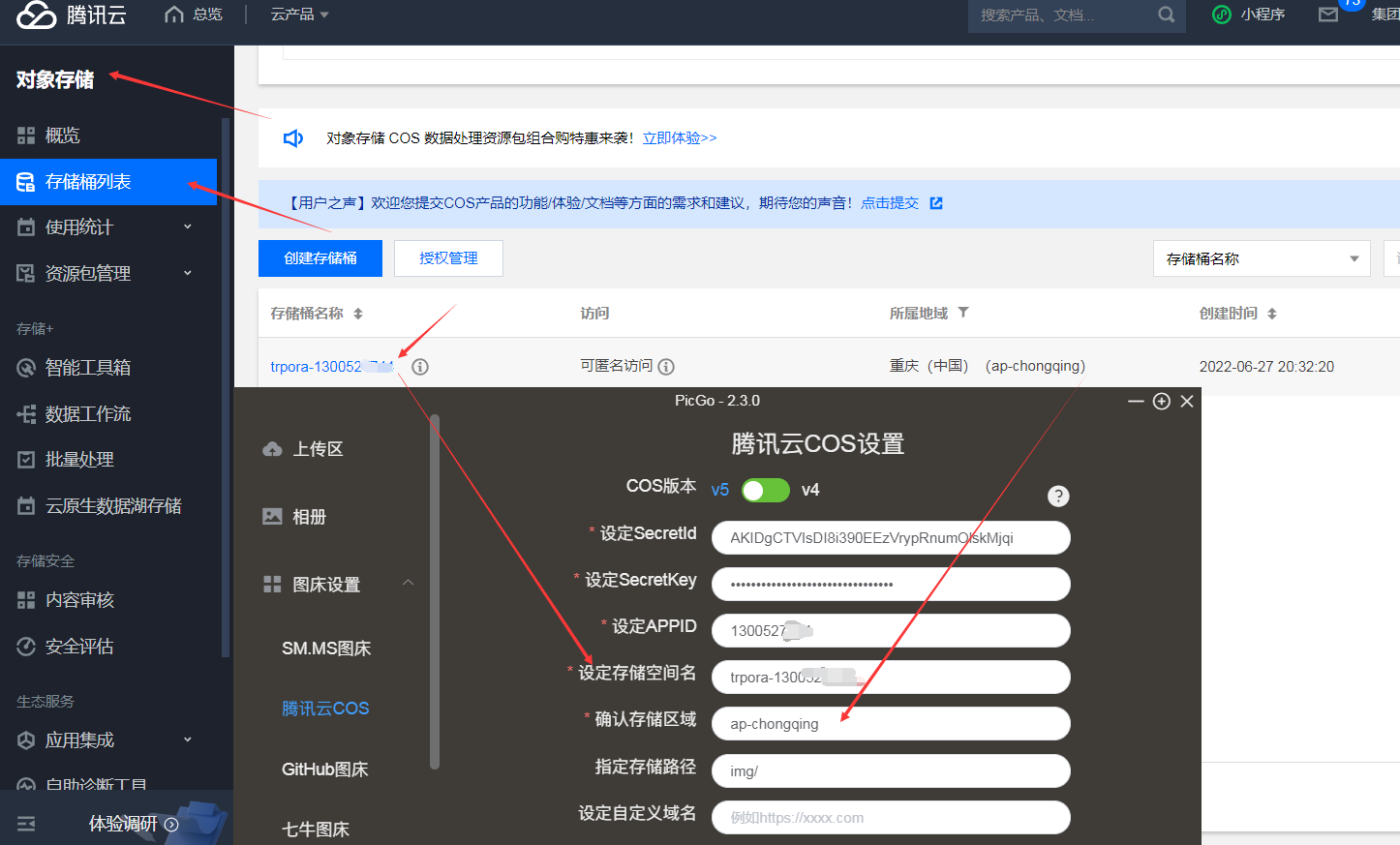
填写完成之后欧,点击上传区,选择腾讯云COS进行图片上传,这样图片就可以上传到云服务器上了
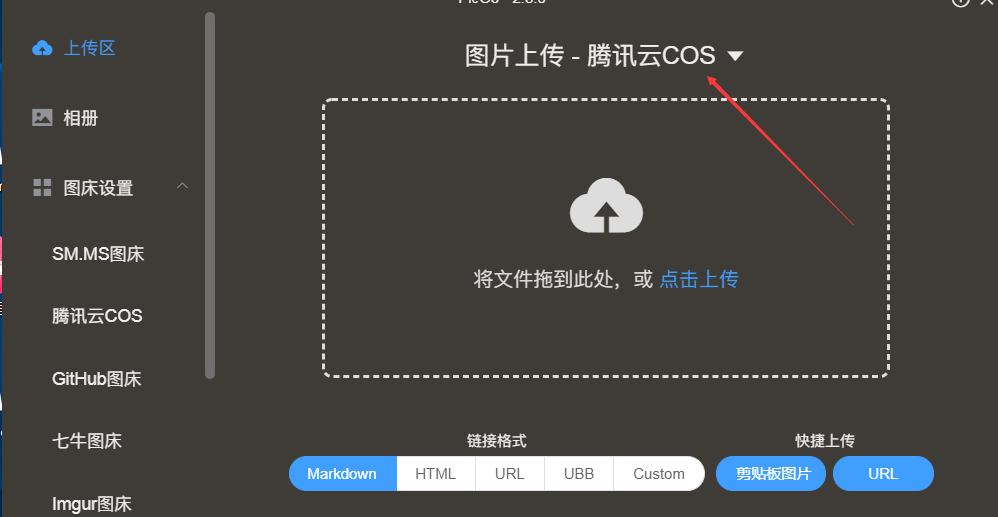
最后再typora中配置
文件–>偏好设置–>图像
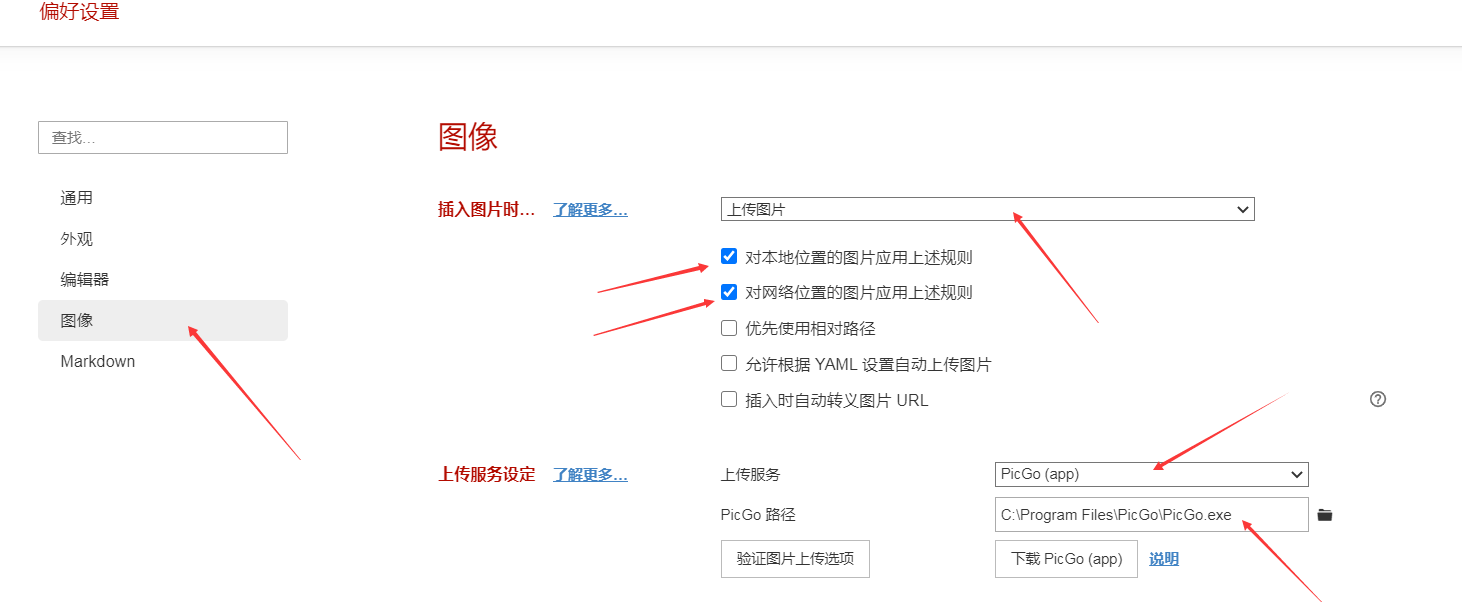
最后可以点击验证上传选项,就可以成功上传了。
以后在typora中插入图片,就会自动上传到云服务器上了
如果插入之后没有自动上传,可以尝试重启typora,然后还是不行的话大概率是typora版本的原因,建议更换最新版本。也可以点击图片,然后右键上传图片进行上传,不过还是插入的时候自动上传比较方便。
上传不成功原因
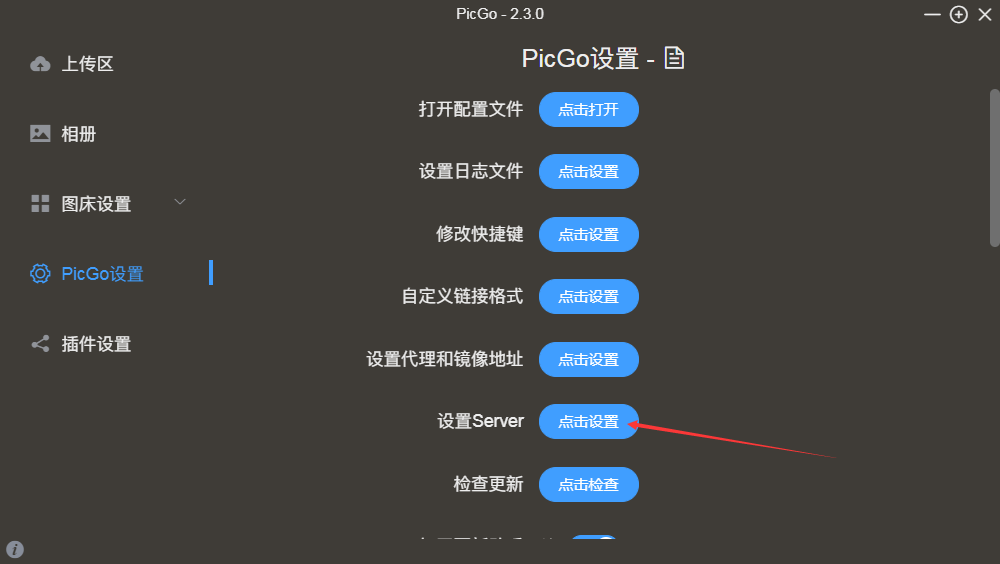
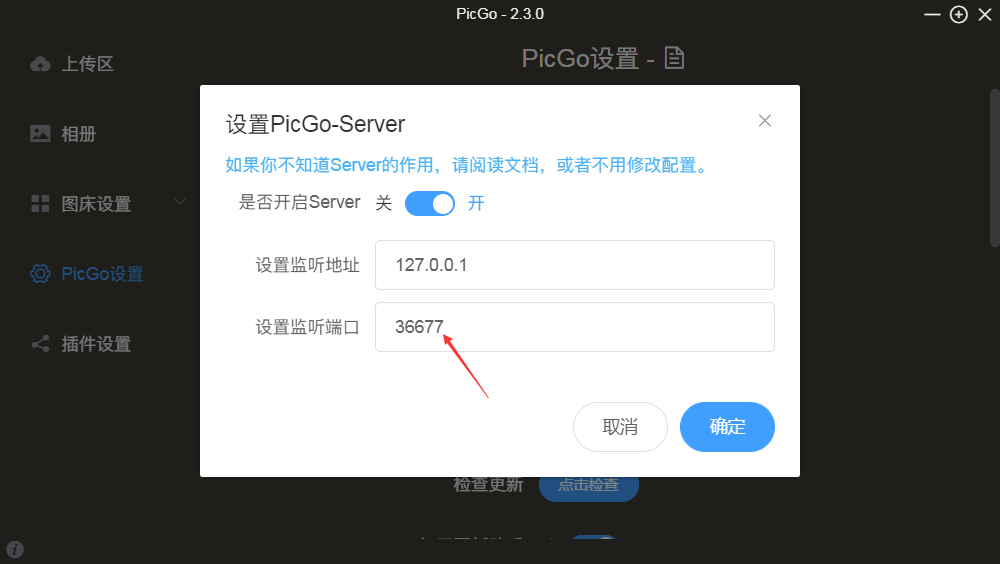
时间戳图片重命名
建议开启时间戳重命名,不然重复的图片名字上传后会被覆盖
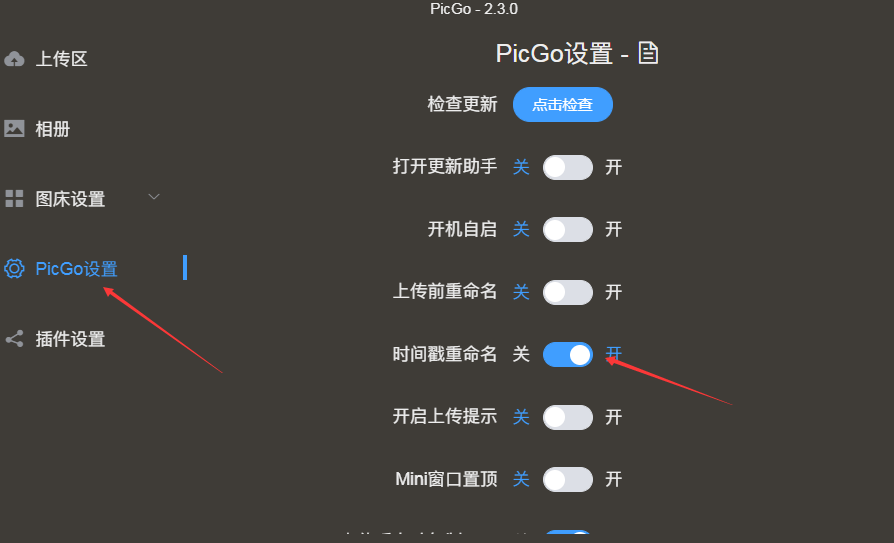
Typora图片永久保存
http://example.com/2022/08/04/Typora图片永久保存/